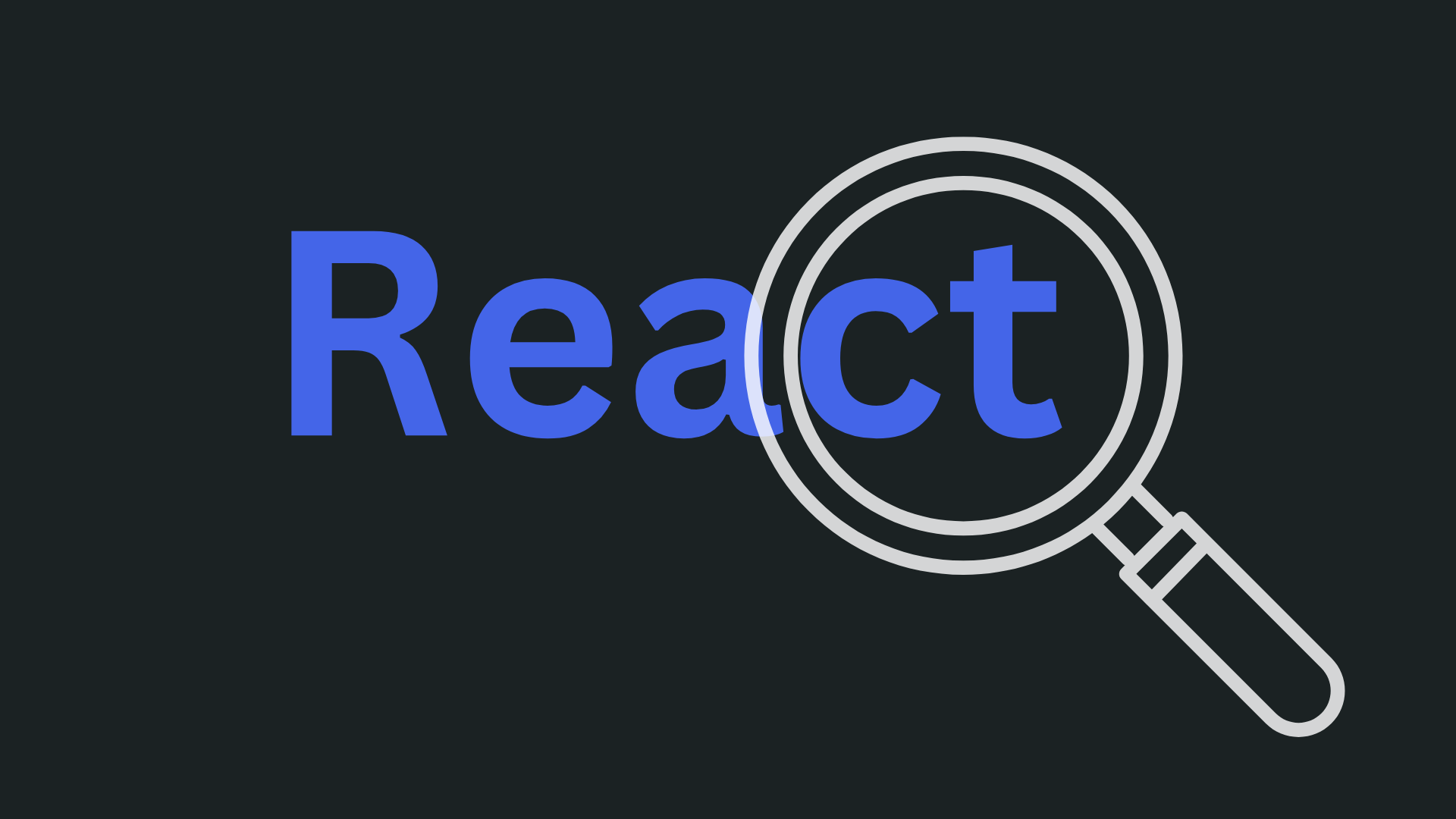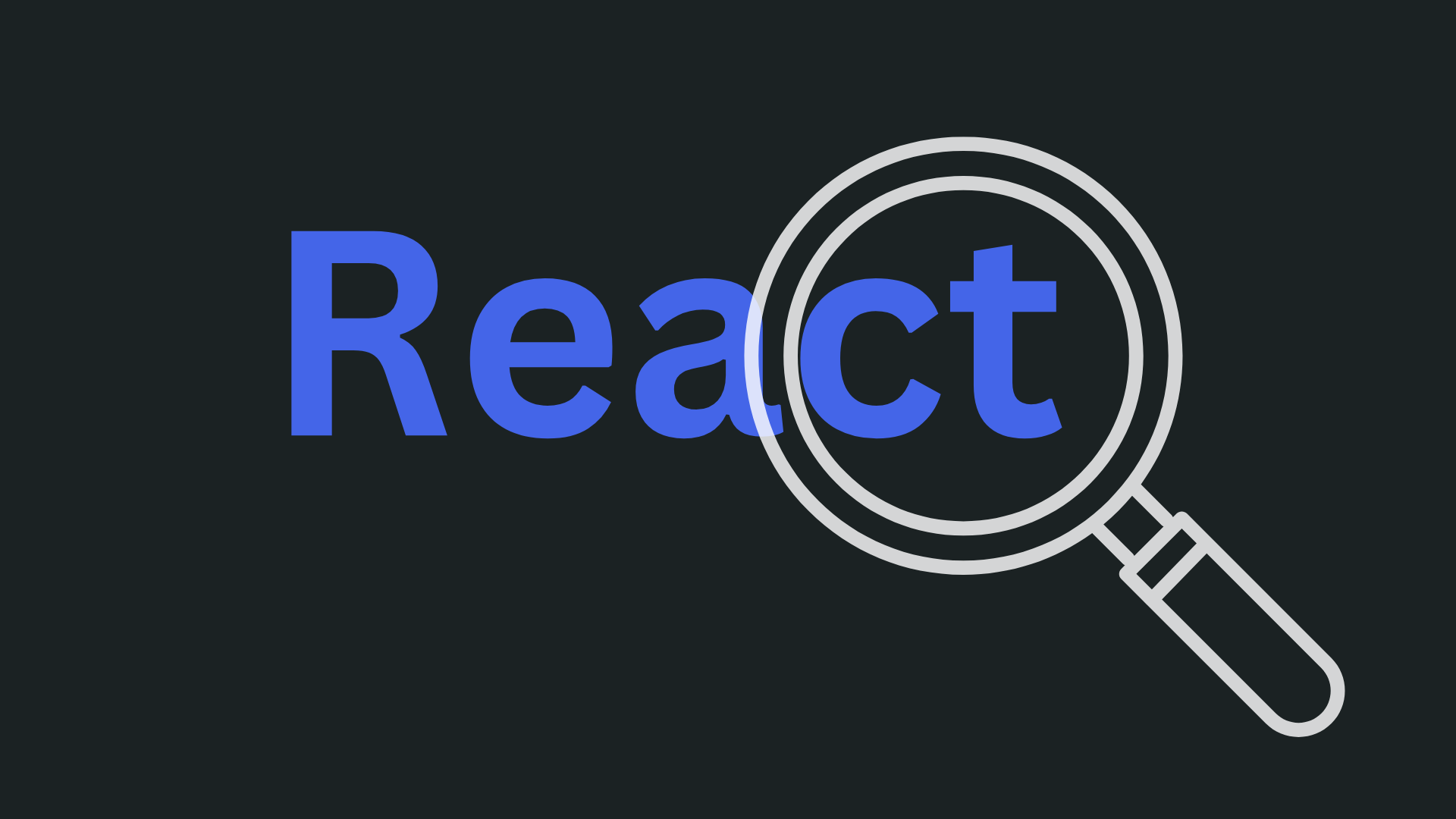
Explorez React : Introduction des fondamentaux
Plan
Les concepts les plus importants de React
- 🏁 *Introduction** - présentation globale de la librairie React
- ⌨️ *Installation et CLI** - comment installer et utiliser la CLI
- 🧑💻 *Le langage JSX** - introduction au langage JSX
- ✂️ *Composants** - l’architecture découpée en composants
- 🏛️ *Hooks** - le state, les effets
- 🛣️ *Route et navigation** - navigation entre les pages
- 🗣️ *Props** - communication entre les composants
- 🩺 *Test** - faire des tests sur son appli React
- ✏️ *Formulaires** - gérer les interactions utilisateurs
- 📜 *Style** - mise en forme avec du CSS
Pour en savoir plus : react.dev
1. Introduction
Qu’est ce que React ?
React est une librairie Frontend permettant de créer des éléments d’interface réutilisable.
Popularité
React est développé et maintenu par Meta (Facebook) et est l’une des librairies Front les plus utilisées. De nombreux modules existent pour étendre son fonctionnement.
Quelle différence avec un framework ?
Un framework est plus lourd et plus complet qu’une librairie. React ne possède que des fonctionnalités pour créer des interfaces graphiques. Il est cependant possible de l’étendre avec des modules pour faire du routing, des tests etc.
Is React a Library or a Framework? Here’s Why it Matter
2. Installation et CLI
Pour commencer à utiliser React il suffit d’une ligne de commande
npm install react react-dom
Cependant, au lieu de se lancer de zéro, il est plus aisé et beaucoup plus simple d’utiliser un outil qui permet de créer un squelette de projet. Il est en existe plusieurs :
npm create vite@latest
- CreateReactApp
npm create-react-app my-app
- Next.js
- Gatsby
- …
Si on génère le projet avec Vite, trois fichiers importants sont générés index.html, main.jsxet App.jsx.
index.html contient un squelette de site et l’élément racine sur lequel React va attacher notre application.
<div id="root"></div>
<script type="module" src="/src/main.jsx"></script>
C’est main.jsx qui s’occupe de ça. Par défaut le fichier App.jsx sera rendu dans l’élément HTML root.
import React from 'react'
import ReactDOM from 'react-dom/client'
import App from './App.jsx'
import './index.css'
ReactDOM.createRoot(document.getElementById('root')).render(
<React.StrictMode>
<App />
</React.StrictMode>,
)
Enfin, App.jsxconstitue la porte d’entrée de notre application, c’est ce qui est affiché, c’est donc là qu’on commence à coder en React.
React fournit également une extension pour navigateur, les React Developer Tools qui permettent d’étendre l’inspecteur d’élément du navigateur en y ajoutant un nouvel onglet incluant divers éléments spécifiques à React
3. Le langage JSX
https://grafikart.fr/tutoriels/syntaxe-jsx-react-1314
C’est quoi le JSX ?
JSX est un langage utilisé par React permettant de mélanger Javascript et HTML.
function App() {
const name = "World";
return <h1>Hello {name}! </h1>;
}
export default App
En réalité il s’agit simplement d’une extension syntaxique de JavaScript, on écrit pas vraiment de l’HTML mais une redéfinition JSX qui ressemble beaucoup.
Cette syntaxe n’est pas une syntaxe JS valide, mais JSX permet de faire ça afin de retourner du HTML plus simplement.
JSX a plusieurs avantages
- Pas de séparation du template et de la logique
- Reprend la syntaxe de JavaScript
JavaScript in JSX with Curly Braces
Le JSX est automatiquement transpilé par React vers du Javascript classique.
Les balises HTML
Il est possible d’inclure des balises HTML dans le code JSX
function Component() {
return <input id="name"/>
}
export default Component
Attention cependant, certaines balises diffèrent du HTML classique. C’est le cas notamment de la balise class qui devient className en JSX.
On notera aussi que les attributs HTML avec des tirets (à l’exception des attributs aria- et data-) doivent être écrit en JSX en utilisant du camelCase.
function Component() {
return <input id="name" className="name" type="text" minLength="4" aria-autocomplete />
}
export default Component
Le langage JSX ne permet de renvoyer qu’un seul élément racine. Le code ci-dessous est faux et affichera une erreur ↓
function Item() {
return (
<h2>Titre</h2>
<p>Description</p>
)
}
export default Item
Il faut donc soit tout imbriquer dans une balise <div></div> soit utiliser un <React.Fragment> ou sa syntaxe alternative <></>.
import React from 'react'
function Item() {
return (
<React.Fragment>
<h2>Titre</h2>
<p>Description</p>
</React.Fragment>
)
}
export default Item
Interpolation
L’interpolation est l’affichage de texte à la volée. En JSX, l’interpolation s’utilise avec des accolades {}.
function App() {
const name = "panier";
return <div className={name}>Pour vider le {name}, cliquez ici</div>;
}
export default App
Il est possible d’interpoler plus que des variables, on peut écrire du code JSX à l’intérieur des accolades {}.
function ItemDescription() {
const doesDescriptionExist = false;
const description = "Ceci est une description";
return (
<div>
<h1>Titre</h1>
{doesDescriptionExist ? <p>{description}</p> : <p>Pas de description</p>}
</div>
)
}
export default ItemDescription
function ItemDescription() {
const doesDescriptionExist = false;
const description = "Ceci est une description";
return (
<div>
<h1>Titre</h1>
{doesDescriptionExist && <p>{description}</p>}
</div>
)
}
export default ItemDescription
En réalité on peut écrire n’importe quelle expression JavaScript à l’intérieur des accolades {} mais pas d’instructions. De la même manière qu’en Javascript on ne ferait pas ↓
let i = if (code === 42) { "Loire" } else { "Rhône" }
Le code ci-dessous est donc invalide ↓
function App() {
const citation = "I'm doing a (free) operating system (just a hobby, won't be big and professional like gnu)"
return <blockquote cite="<https://groups.google.com/g/comp.os.minix/c/dlNtH7RRrGA/m/SwRavCzVE7gJ>">
<p>{citation}</p>
<footer>{
if (citation.includes("free")) {
"Linus Torvalds"
} else {
"Bill Gates"
}
}</footer>
</blockquote>
}
export default App
Événements
On peut interpoler des fonctions et même les écrire directement dans les accolades {} grâce aux lambdas notamment pour gérer les événements.
function Button() {
const handleHover = (e) => {
alert("Vous avez passé la souris")
}
return <button onMouseOver={handleHover}>Passez la souris ici</button>
}
function Button() {
return <button onClick={(e) => alert("Vous avez cliqué")}>Cliquez ici</button>
}
function handleKeyPress(e) {
alert("Vous avez appuyé sur une touche")
}
function Button() {
return <button onKeyDown={handleKeyPress}>Appuyez sur une touche</button>
}
En utilisant l’interpolation, on peut aussi créer des listes grâce à la fonction map.
function List() {
const todos = [
"Se former sur React",
"Faire un site en React",
"Ajouter React sur mon CV"
]
return <ul>
{todos.map((todo) => (<li key={todo}>{todo}</li>))}
</ul>
}
export default List
On remarque l’attribut key dans la balise li, en React cela est obligatoire dans une liste et permet d’identifier les différents éléments de manière unique.
Keeping list items in order with key
Démonstration vidéo du problème
Une clé unique key est important pour React afin qu’il manipule les bonnes données lors des rendus.
4. Composants
Créer des composants
En React, un composant est un élément d’interface réutilisable et indépendant.
C’est en réalité une simple fonction (dans le cadre des composants fonctionnels) qui retourne un ou plusieurs éléments de balisage. Ici <Home> est un composant React.
function Home() {
return <>
<h1>Accueil</h1>
<p>Lorem ipsum dolor sit amet, consectetur adipiscing elit, sed do eiusmod tempor incididunt ut labore et dolore magna aliqua.</p>
<button>Plus d'infos</button>
</>
}
export default Home
Les mots réservés export default permettent de rendre le composant importable dans d’autres composants, le rendant ainsi réutilisable.
Comme dit précédemment, un composant est réutilisable, c’est à dire qu’on peut l’utiliser dans un autre composant. Il existe alors une hiérarchie entre les composants.
Dans l’exemple ci-dessous, le composant <App> va retourner les composants que l’on souhaite afficher comme <Header>, <Content> et <Footer>.
import Header from "./Header";
import Content from "./Content";
import Footer from "./Footer";
function App() {
return (
<>
<Header></Header>
<Content></Content>
<Footer></Footer>
</>
)
}
export default App
function Header() {
return (
<nav>
<ul>
<li>Accueil</li>
<li>À propos</li>
<li>Contact</li>
</ul>
</nav>
)
}
export default Header
<App> est donc un composant parent tandis que <Header> est l’un des composants enfants de <App>.
Découpe en composants
Construire une application avec React peut vite amener à de mauvaises pratiques étant donné la liberté qui nous est laissée, ainsi il faut retenir une chose, en React il faut penser React.
Une interface est un ensemble de divers composants qui vont chacun servir des buts différents avec leur propre logique, qui vont être réutilisés, qui sont hiérarchisés et qui vont interagir entre eux.
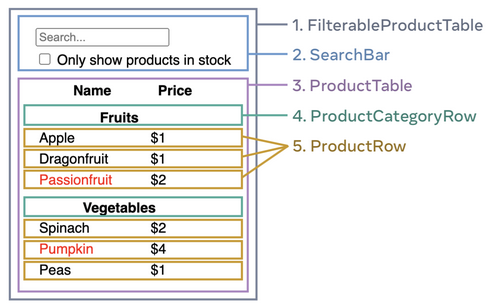
Toute la difficulté consiste donc à savoir comment découper notre interface efficacement. Cela dépend de chaque cas et chaque choix doit être minutieusement réfléchi.
Organisation du code
React n’impose aucune architecture ni organisation de code, c’est donc à nous de gérer de quelle manière regrouper et hiérarchiser nos fichiers et dossiers.
Il existe cependant des frameworks React qui sont considérés comme plus opinionated comme Next.js et Remix, qui poussent une certaine architecture.
Une manière de faire pourrait être de séparer nos fichiers par utilité. Ainsi on placerait tous les composants d’éléments réutilisable comme un composant <Bouton> ou <Sidebar> dans un dossier components. Les composants correspondant à des pages de notre site et qui réutilisent plusieurs composants élémentaires pourraient être placés dans un dossier pages. Les hooks personnalisés que l’on créerait se placeraient dans un dossier hooks etc.
└── /src
├── /components
├── /pages
├── /hooks
├── /services
└── /assets
Chaque composant serait regroupé dans son propre dossier en y incluant tous les fichiers le concernant (style, test etc.).
└── /src
└── /components
├── Button
├── Button.jsx
├── Button.style.css
└── Button.test.jsx
└── Sidebar
├── Sidebar.jsx
├── Sidebar.style.css
└── Sidebar.test.jsx
Mais on aurait très bien pu avoir un dossier regroupant tous les styles et un autre regroupant tous les tests.
En bref, il existe plusieurs manières d’organiser son code, cela dépend de ses besoins ou même de ses préférence
5. Hooks
https://grafikart.fr/tutoriels/react-hook-useState-1327
https://grafikart.fr/tutoriels/react-hook-useeffect-1328
https://grafikart.fr/tutoriels/react-hook-usememo-1330
https://grafikart.fr/tutoriels/react-hook-useref-1331
https://grafikart.fr/tutoriels/react-contextes-1335
https://grafikart.fr/tutoriels/react-hook-personnalise-1329
C’est quoi un hook ?
Les hooks sont des fonctions React qui permettent de bénéficier d’un état local et d’autres fonctionnalités sans avoir à écrire de composant de classe. Ils sont un moyen d’utiliser les composants fonctionnels avec les mêmes possibilités qu’offre une classe.
Ce sont de simples fonctions qui commencent toujours par « use ». Par exemple useState est un hook.
Voici une liste non exhaustive de différents hooks :
[useState](<https://react.dev/reference/react/useState>): ajoute un état à un composant, une sorte de mémoire entre les rendus. Plus d’infos[useEffect](<https://react.dev/reference/react/useEffect>): génère des effets de bord (side effect) lors de modification de données.[useContext](<https://react.dev/reference/react/useContext>): fait passer des données vers des composants enfants sans utiliser de props.[useRef](<https://react.dev/reference/react/useRef>): similaire àuseStatemais pour des informations qui ne doivent pas être rendues.[useMemo](<https://react.dev/reference/react/useMemo>): met en cache le résultat d’un calcul long et coûteux- tous les autres hooks sont listés ici…
Quelques remarques sur les hooks
- Les hooks ne peuvent s’utiliser que dans des composants React et uniquement des composants fonctionnels.
- Les hooks doivent systématiquement être appelé à la racine d’un composant. Ils ne peuvent donc pas être appelés à l’intérieur d’une boucle, d’une condition ou d’une fonction imbriquée.
export default function App () {
if (…) {
const [x, setX] = useState(0)
}
return x
Dans le code ci-contre, on déclare un hook dans un if ce qui n’est pas autorisé par React.
- Ils commencent toujours par
use - Ils permettent de réutiliser de la logique à état entre différents composants
Le hook useState
C’est le hook le plus connu et le plus utile. Il permet de garder en mémoire des données qui seront automatiquement mises à jour sur l’écran à chaque modification de celles-ci.
Il s’utilise d’une façon un peu particulière :
import { useState } from 'react';
function Counter() {
const [count, setCount] = useState(0)
const increment = () => {
setCount(count + 1)
}
return (<>
<p>Compteur : {count}</p>
<button onClick={increment}>Incrémenter</button>
</>)
}
export default Counter
Déclare une variable count, une fonction setCount (qui agira sur la variable count) et une valeur initiale 0.
La fonction increment utilise le setter de l’état setCount qui mettra donc à jour la variable associée count
La variable d’état count est affichée et réactualisée à chaque changement. La fonction increment est appelée à chaque clic sur le bouton.
Pourquoi on n’utilise pas une simple variable ?
Parce que ça ne fonctionne pas !
When a regular variable isn’t enough
Deux raisons à cela :
- Les variables locales ne sont pas persistées entre les rendus. C’est à dire que quand React va recharger la page, la variable sera remise à zéro.
- Les changements de valeurs des variables locales ne déclenchent pas de re-rendu. React ne sait pas qu’il faut recharger la page.
Il est possible d’avoir plusieurs états dans un même composant, il suffit d’utiliser useState plusieurs fois.
À noter que l’état (et par conséquent useState) ne se limite pas à des valeurs numériques ou textuelles, on peut tout à fait déclarer des objets JavaScript.
const [person, setPerson] = useState({firstname: "Youri", lastname: "Gagarine", age: 34})
En revanche, on ne peut pas utiliser de mutation pour modifier un objet état. Le code ci-dessous ne fonctionnera donc pas :
person.firstname = "Valentina"
person.lastname = "Terechkova"
setPerson(person)
React pense qu’il s’agit du même objet qui n’a pas été modifié, il ne le rendra donc pas à nouveau pour afficher les changements.
Pour modifier une partie de l’objet il faudra donc utiliser la décomposition grâce au spread operator (...), ceci afin de transférer le reste des données non modifiées dans le nouvel objet.
import { useState } from 'react';
function Person() {
const [person, setPerson] = useState({firstname: "Youri", lastname: "Gagarine", job: "Cosmonaute"})
const changeName = () => {
setPerson({ ...person, firstname: "Valentina", lastname: "Terechkova"})
}
return (<>
<p>Personne : {person.firstname} {person.lastname} ({person.job})</p >
<button onClick={changeName}>Changer le nom</button>
</>)
}
export default Person
Le hook useEffect
Ce hook permet de lancer des effets de bord en parallèle de l’exécution d’une fonction.
useEffect(() => {
console.log("effect")
}, [])
Il prend deux paramètres, un callback qui est la fonction qui va s’exécuter à chaque fois que useEffect sera appelé et un tableau de dépendance qui permet de déterminer quand il faudra appelé le hook.
Attention : les effets sont une échappatoire au paradigme React. Ils doivent être utilisés uniquement pour sortir de l’environnement React, pour synchroniser des composants avec un système externe comme le DOM, le réseau ou un module non React. Utiliser des effets pour modifier des composants est une mauvaise pratique.
Avec un tableau de dépendance vide ([]), useEffect est appelé uniquement au montage du composant (la première fois que le composant est rendu). Cela permet de définir des effets globaux pour enregistrer des événements par exemple.
import { useEffect } from 'react';
function Listener() {
useEffect(() => {
const handler = () => alert("Clic !")
window.addEventListener("click", handler)
return () => window.removeEventListener("click", handler)
}, [])
return <h1>Cliquez !</h1>
}
export default Listener
Il est important de nettoyer les effets de bord lors du démontage des composants. Pour cela, dans le useEffect on peut retourner une fonction qui s’en chargera.
Ajouter une variable d’état dans le tableau de dépendance ne va lancer l’effet de bord que quand cette variable est modifiée (et lors du montage du composant)
import { useEffect, useState } from 'react';
function Title() {
const [title, setTitle] = useState("Default Title")
useEffect(() => {
document.title = title
}, [title])
return <input onChange={(e) => setTitle(e.target.value)}></input>
}
export default Title
Attention : Les dépendances de useEffect doivent être des variables d’état (déclarées avec useState), en effet les effets ne s’applique que lors des re-rendus. Une variable classique ne déclenchera pas de re-rendu et l’effet ne sera donc pas appliqué.
useEffect est l’équivalent fonctionnel des méthodes de cycle de vie des classes React.
useEffect(() => {
//componentDidMount (s'exécute au montage du composant)
return () => {
//componentWillUnmount (s'exécute au démontage du composant)
}
}, [])
useEffect(() => {
//componentDidUpdate (s'exécute au re-rendu du composant)
return () => {
//componentWillUnmount (s'exécute au démontage du composant)
}
}, [dependency])
Using React’s useEffect Hook with lifecycle methods
Le hook useMemo
Permet de mémoriser une valeur et de ne la changer que lorsqu’une dépendance change. Sans useMemo cette valeur serait recalculée à chaque rendu React. En général on l’utilise pour mettre en mémoire le résultat de calculs lents.
Il s’utilise de la même manière que useEffect avec une fonction de callback et un tableau de dépendance
const security = useMemo(() => {
return passwordSecurity(password)
}, [password])
Le hook useId
Permet de générer un ID spécifique à une instance d’un composant.
const id = useId()
Le hook useRef
Permet de conserver une variable entre les rendus sans pour autant déclencher de re-rendu.
Il s’utilise pratiquement de la même manière que useState en mettant le résultat dans une variable et en définissant une valeur initiale (pas de setter en revanche). Et contrairement à useState, il est mutable.
const ref = useRef(0)
Il est utile pour manipuler le DOM directement. En l’associant au paramètre HTML de React ref, on peut accéder au nœud DOM correspondant via le champ nodeRef.content.
import { useRef } from 'react'
export default function Content() {
const nodeRef = useRef(null)
const handleClick = () => ref.current.play()
return (<>
<video ref={nodeRef}><source src="<https://interactive-examples.mdn.mozilla.net/media/cc0-videos/flower.mp4>" type="video/mp4"></source></video>
<button onCLick={handleClick}>Play</button>
</>)
}
Le hook useContext
Permet d’envoyer des données à des composants enfants sans utiliser de props (problème de « props drilling »).
Au préalable il faut créer un contexte grâce à la fonction React createContext. Les composants pourront alors récupérer ce contexte avec le hook useContext
export const ThemeContext = createContext("light")
const theme = useContext(ThemeContext)
Détails sur les contextes React
import { useContext } from "react"
import { ThemeContext } from "./ThemeContext"
export default function Content() {
const theme = useContext(ThemeContext)
return <div style={{ backgroundColor: theme === "dark" ? "#000000" : "#FFFFFF" }}>
Content
</div>
}
import Header from "./Header.jsx"
import Content from "./Content.jsx"
import Footer from "./Footer.jsx"
import { ThemeContext } from './ThemeContext';
export default function App() {
return (<>
<Header></Header>
<ThemeContext.Provider value="dark">
<Content></Content>
<Footer></Footer>
</ThemeContext.Provider>
</>)
}
import Header from "./Header.jsx"
import Content from "./Content.jsx"
import Footer from "./Footer.jsx"
import { ThemeContext } from './ThemeContext';
export default function App() {
return (<>
<Header></Header>
<ThemeContext.Provider value="dark">
<Content></Content>
<Footer></Footer>
</ThemeContext.Provider>
</>)
}
Notre composant Content contient une div qui change sa couleur de fond selon le theme fourni par le contexte. Pour cela, on utilise useContext en lui passant le nom du contexte ThemeContext.
Notre contexte ThemeContext est défini en utilisant la fonction createContext et a pour valeur par défaut light.
Enfin notre composant racine App utilise <ThemeContext.Provider value="dark">, pour passer la valeur du thème à ses enfants.
Les hooks personnalisés
Il est possible de créer ses propres hooks afin de créer des fonctions qui pourront être réutilisées dans plusieurs composants. Un hook personnalisé est une fonction Javascript classique qui utilise elle-même un hook React. Ils ne peuvent donc s’utiliser que dans des composants React comme tout hook.
function useToggle(initial) {
const [state, setState] = useState(initial)
const toggle = () => setState(v => !v)
return [state, toggle]
}
La fonction useToggle est un hook personnalisé car elle utilise le hook useState de React. On peut donc la ré-utiliser dans des composants React.
export default function App() {
const [checked, toggleCheck] = useToggle(false)
return <>
<input type='checkbox' checked={checked} onChange={toggleCheck}></input>
{checked && "Je suis coché"}
</>
}
De nombreux sites référencent les hooks les plus usuels écrits par la communauté. Ils peuvent être téléchargés via npm et réutilisés à volonté. Pour ne pas réinventer la roue, jetez-y un œil :
Plus d’infos sur les hooks personnalisés
6. Route et navigation
https://grafikart.fr/tutoriels/react-router-dom-2159
React n’est qu’une simple librairie et ne gère de base, ni les routes, ni la navigation entre les pages.
Pour palier à ce manque, il est possible d’utiliser un framework React comme Next.js ou Remix qui supporte (entre autres) le routage. Sinon plusieurs modules communautaires existent comme TanStack Router, Wouter ou Brouther mais le plus connu reste React Router que nous allons voir ici.
npm install react-router-dom
Comment créer des routes avec React Router ?
On commence par créer un router avec createBrowserRoute à l’intérieur duquel on définit nos différentes routes.
Ensuite on utilise le composant fourni par React Router <RouterProvider/> en lui précisant le router précédemment créé.
import { createBrowserRouter, RouterProvider } from "react-router-dom"
const router = createBrowserRouter([
{
path: "/",
element: <Home/>
},
{
path: "/article",
element: <Article/>
},
])
export default function App() {
return <RouterProvider router={router}/>
}
Ainsi on peut naviguer entre les pages / et /article en changeant l’URL dans la barre d’adresse.
Cette solution n’est évidement pas idéale. C’est pourquoi afin de naviguer entre les pages grâce à des liens on peut utiliser des <Link/> ou <NavLink/> fourni par React Router.
function Home() {
return <div>
<h1>Accueil</h1>
<NavLink to="/article">Voir les articles</NavLink>
</div>
}
Barre de navigation
Pour aller plus loin et avoir une véritable expérience « barre de navigation », c’est à dire un composant contenant des liens qui va s’occuper d’afficher d’autres composants sur la page selon l’URL, il faut modifier légèrement notre router en y imbriquant des routes.
const router = createBrowserRouter([
{
path: "/",
element: <Root/>,
children: [
{
path: "",
element: <Home/>
},
{
path: "article",
element: <Article/>
}
]
}
])
function Root() {
return <>
<nav>
<NavLink to="/">Accueil</NavLink>
<NavLink to="/article">Blog</NavLink>
</nav>
<Outlet></Outlet>
</>
}
export default function App() {
return <RouterProvider router={router}/>
}
Dans le router on utilise le champs children pour définir les routes enfants (on utilise des chemins relatifs). Par exemple la route /article sera un enfant de la route /.
Dans notre route parente on affiche le composant que l’on a créé <Root/>, dans lequel on utilise <Outlet/>. Ce dernier s’occupe d’afficher le composant de la route enfant correspondante à l’URL actuelle.
Paramètres passés via l’URL
On peut également faire passer des paramètres dans les URL, pour cela, dans la route, on précède le paramètre de : (deux-points).
{
path: "article/:id",
element: <ArticleDetail></ArticleDetail>
},
Puis on utilise ce paramètre dans le composant grâce au hook fourni par React Router useParams.
import { useParams } from "react-router-dom"
export default function ArticleDetail() {
const {id} = useParams()
return <h1>Article {id}</h1>
}
Page d’erreur
Par défaut React Router affiche une page d’erreur générique lorsqu’il ne connaît pas la route spécifiée dans l’URL mais il est possible de personnaliser ceci en utilisant le champs errorElement du router.
const router = createBrowserRouter([
{
path: "/",
element: <Root />,
errorElement: <Error/>,
children: [
//...
]
}])
On récupère alors l’erreur grâce au hook useRouteError fourni par React Router.
export default function Error() {
const error = useRouteError()
return <strong>{error?.error?.toString() ?? error?.toString()}</strong>
}
Récupérer des données grâce aux loaders
Un loader permet de récupérer des données avant que le composant correspondant à la route ne s’affiche.
{
path: "article",
element: <Article/>,
loader: () => fetch("<https://jsonplaceholder.typicode.com/posts?_limit=10>")
}
React Router s’occupe de résoudre la promesse automatiquement, ce qui nous permet de mapper sur le résultat récupéré grâce au hook useLoaderData directement.
export default function Article() {
const articles = useLoaderData()
return <ul>
{articles.map((article) => (
<li key={article.id}>
<NavLink to={article.id}>{article.title}</NavLink>
</li>
))}
</ul>
}
Le problème avec ceci est que la page ne s’affichera que quand les données seront arrivées. D’un point de vue UX, ce n’est pas terrible car rien ne se passe pour l’utilisateur en attendant.
Pour améliorer ça on peut se servir du hook useNavigation qui permet de connaître l’état du chargement et ainsi afficher un message ou une animation d’attente.
import {NavLink, Outlet, useNavigation} from "react-router-dom"
function Root() {
const {state} = useNavigation()
return <>
<nav>
<NavLink to="/">Accueil</NavLink>
<NavLink to="/article">Articles</NavLink>
<NavLink to="/contact">Contact</NavLink>
</nav>
{state === "loading" && <p>Chargement…</p>}
<Outlet></Outlet>
</>
}
Cependant bien qu’on ai un message de chargement, la nouvelle page ne s’affichera tout de même que quand les données seront arrivées.
Il est certainement mieux d’afficher la nouvelle page à l’utilisateur directement et de différer l’affichage des données. On doit pour cela résoudre la promesse nous même en utilisant les composants Suspense et Await fournis par React et React Router ainsi que la fonction defer.
loader: () => {
const articles = fetch("<https://jsonplaceholder.typicode.com/posts?_limit=10>").then(r => r.json())
return defer({articles})
}
On dit à React comment résoudre la promesse et on utilise la fonction defer pour différer le résultat.
import { useLoaderData, Await } from "react-router-dom"
import { Suspense } from "react"
export default function Article() {
const {articles} = useLoaderData()
return <>
<h1>Article</h1>
<Suspense fallback="Chargement…">
<Await resolve={articles}>
{(res) => <ul>
//...
</ul>}
</Await>
</Suspense>
</>
}
<Suspense> via son prop fallback permet d’afficher un contenu de secours en attendant que ses composants enfants se chargent.
<Await> permet de récupérer les données qui ont été différées grâce à defer via son prop resolve.
Redirection
Enfin la redirection s’effecture grâce à la fonction redirect ou encore via le hook useNavigate.
redirect s’utilise dans les loaders.
import { redirect } from "react-router-dom"
{
path: "posts",
loader: () => redirect("/article")
}
La fonction retournée par useNavigate s’utilise à l’intérieur des composants.
import { useNavigate } from "react-router-dom";
export default function Posts() {
const navigate = useNavigate()
useEffect(() => {
navigate("/article")
}, [])
}
7. Props
https://grafikart.fr/tutoriels/data-flow-react-1319
Les props sont simplement un moyen de faire passer de l’information entre composants parent et enfant.
Comment utiliser les props ?
Dans le parent
Pour passer un props à un enfant, on définit dans le composant parent des attributs personnalisés à l’intérieur des balises en y associant une valeur.
export default function List() {
const [name, setName] = useState("Alain Prost")
const [age, setAge] = useState(68)
const [city, setCity] = useState("Saint-Chamond")
return <ListItem name={name} age={age} address={city}></ListItem>
}
Par exemple, ici on passe au composant enfant ListItem les props name, age et address qui contiennent respectivement nos variables name, age et city.
Dans l’enfant
Les props sont récupérés dans les paramètres de la fonction qui définit notre composant enfant.
export default function ListItem({ name, age, address }) {
return <div>
<p>Nom : { name }</p>
<p>Age : { age }</p>
<p>Ville : { address }</p>
</div>
On utilise la destructuration pour récupérer les props qui nous intéressent, mais il est également possible de récupérer un objet spécial nommé props qui contiendra tous les props envoyé par le parent.
export default function ListItem(props) {
return <div>
<p>Nom : { props.name }</p>
<p>Age : { props.age }</p>
<p>Ville : { props.address }</p>
</div>
}
Remonter une action
Il est également possible de remonter une action utilisateur réalisé dans un composant enfant vers son parent. Pour cela on peut passer en props une fonction qui agira sur l’état du parent mais qui sera utilisé par l’enfant.
export default function Watchlist() {
const [watchedList, setWatchedList] = useState([{ id: 1, title: "Jeanne Dielman, 23, quai du commerce, 1080 Bruxelles", date: "2023-05-02" }, { id: 2, title: " Le Charme discret de la bourgeoisie", date: "2023-11-03" }])
const addFilm = (newFilm) => {
setWatchedList([...watchedList, newFilm])
}
return <Item watchedList={watchedList} onAdd={addFilm}></Item>
}
export default function Item({ watchedList, onAdd }) {
const [filmName, setFilmName] = useState("")
const [filmWatchedDate, setFilmWatchedDate] = useState("")
return <>
<ul>{watchedList.map((film) => (<li key={film.id}>{film.title} ({film.date})</li>))}</ul>
<input type="text" value={filmName} onChange={(e) => setFilmName(e.target.value)}></input>
<input type= "date" value={filmWatchedDate} onChange={(e) => setFilmWatchedDate(e.target.value)}></input>
<button onClick={() => onAdd({id: crypto.randomUUID(), title: filmName, date: filmWatchedDate})}>Ajouter</button>
</>
}
Dans le parent, on passe le props onAdd avec pour valeur une fonction addFilm qui agit sur la variable d’état watchedList. Lors de l’appuie sur le bouton, l’enfant utilise onAdd comme s’il s’agissait de la fonction addFilm
Props spéciaux
Il existe des props spéciaux notamment deux props réservés que sont ref et key mais il existe surtout un props children qui permet d’accéder aux enfants d’un composant.
Tous les éléments qui se situent entre les alises d’un composant peuvent être récupérés via le props children dans ce composant.
export default function App() {
return <ChildComponent>
<h1>Titre</h1>
<p>Description</p>
</ChildComponent>
}
export default function ChildComponent({children}) {
return <div>{children}</div>
}
C’est donc l’enfant qui s’occupera d’afficher les balises h1 et p définie dans le parent via l’utilisation de children.
Ce props peut être intéressant dans le cas ou un composant ne connaît pas ses enfants à l’avance par exemple.
Type des props
Le passage de props d’un composant à l’autre peut amener à des problèmes de typage. C’est particulièrement vrai lorsqu’on écrit des composants réutilisable qui attendent des props précis pour fonctionner.
Afin de prévenir l’apparition de ce problème au moment du développement en facilitant le débogage, deux solutions : utiliser un langage typée statiquement (comme TypeScript ou Flow), ou utiliser un module Javascript permettant de vérifier le type des props (npm install prop-types).
Ce module s’utilise en dehors du composant en définissant un type pour chaque prop. Plus d’infos
import PropTypes from "prop-types"
export default function PercentageStat({ label, showAlert, score, total = 1 }) {
return <div onMouseEnter={showAlert}><span>{label}:{ Math.round(score / total * 100) }%</span></div>
}
PercentageStat.propTypes = {
score: PropTypes.number.isRequired,
total: PropTypes.number,
label: PropTypes.string,
showAlert: PropTypes.func
}
8. Test
https://grafikart.fr/tutoriels/react-test-2158
Mise en place de l’environnement
Plusieurs bibliothèques de test existent, la plus connue étant Jest mais dans le cadre de Vite nous allons utiliser Vitest inclus avec ce dernier qui fournit plusieurs fonctions permettant de tester du code Javascript.
La bibliothèque React Testing Library, quant à elle, nous permettra de tester des spécificités React comme des composants ou des hooks mais également les interactions utilisateurs.
npm install -D vitest @testing-library/react @testing-library/user-event jsdom
Il faut également dire à Vite d’utiliser l’environnement jsdom pour les tests en modifiant le fichier vite.config.js. Cet environnement est nécessaire si l’on souhaite tester des caractéristiques liées au navigateur comme le DOM. Pour exécuter des fonctions après ou avant chaque test, on peut aussi ajouter un fichier de configuration via le champ setupFiles.
plugins: [react()],
test: {
environment: "jsdom",
setupFiles: "./setupTest.js"
}
import { cleanup } from "@testing-library/react";
import { afterEach } from "vitest";
afterEach(() => {
cleanup()
})
Il faut ensuite ajouter une recette dans le package.json pour pouvoir lancer les futurs tests avec la commande npm run test.
{
//...
"scripts": {
//...
"test": "vitest"
}
}
Tout est prêt pour pouvoir tester notre application React.
On nommera nos fichiers de test de la manière suivante *.test.js ou *.test.jsx afin d’être détectés par Vitest.
Tester des hooks
describe groupe des tests similaires afin d’améliorer la lisibilité des résultats de test. On lui fournit donc une description pour expliciter ce que l’on teste.
test ou son alias it définit un test individuel et un nom pour celui-ci.
expect compare le résultat réel au résultat attendu.
import { describe, it, expect } from "vitest";
import { renderHook, act } from "@testing-library/react";
describe('useIncrement', () => {
it('should increment value', () => {
const { result } = renderHook(() => useIncrement({ base: 5 }))
act(() => result.current.increment())
expect(result.current.count).toBe(6)
})
})
Pour rappel, un hook ne s’utilise qu’à l’intérieur d’un composant, c’est là que renderHook et act fournies par RTL entrent en jeu. renderHook retourne le résultat du hook dans un champ result.current qu’on utilise pour vérifier son bon fonctionnement. act permet d’agir sur celui-ci.
Tester des composants
Tester le rendu
Afin de tester qu’un composant s’affiche toujours de la même manière, la méthode render provenant de RTL nous permet de générer l’arbre DOM de ce dernier dans un objet container qu’on peut ensuite comparer à un snapshot grâce à la fonction toMatchSnapshot.
import { render, screen } from "@testing-library/react"
import { describe, it, expect } from "vitest"
import Alert from "./Alert"
describe("<Alert>", () => {
it("should render correctly", () => {
const { container } = render(<Alert type="danger">Erreur</Alert>)
expect(container.firstChild).toMatchSnapshot()
})
})
Attention : toMatchSnapshot génère une copie de l’arbre du composant concerné lors de la première exécution du test, lorsque le composant est modifié après coup, le test ne passera plus et il faudra mettre à jour le snapshot. On peut ne vérifier qu’une partie du composant en sélectionnant des enfants en particulier. Ici, par exemple, on utilise firstChild.
Tester une interaction utilisateur
La librairie RTL user-event va nous permettre de simuler des interactions utilisateurs. Par exemple userEvent.click simule un clic et prend en paramètre l’élément sur lequel appuyer.
Ici on veut sélectionner un bouton « Fermer » qui désaffiche le composant. Pour ça on utilise screen qui permet de parcourir le DOM.
import { render, screen } from "@testing-library/react"
import { userEvent } from "@testing-library/user-event"
import { describe, it, expect } from "vitest"
import Alert from "./Alert"
describe("<Alert>", () => {
it("should close the alert on click", async () => {
const { container } = render(<Alert type="danger">Erreur</Alert>)
await userEvent.click(screen.getByText("Fermer"))
expect(container.firstChild).toBeNull()
})
})
Attention : Un événement utilisateur est une promesse et doit donc être attendue grâce à await.
9. Formulaires
https://grafikart.fr/tutoriels/formulaires-react-1317
En React il existe deux types de formulaires, les formulaires contrôlés et les formulaires non-contrôlés. Quand on parle de contrôlé on sous entend contrôlé par React.
Quand utiliser l’un, quand utiliser l’autre ?
Cela dépend de la situation.
Il peut être parfois largement suffisant d’utiliser un formulaire non contrôlé lorsque l’on souhaite simplement récupérer les informations entrées par l’utilisateur lorsque celui-ci les soumet.
Par contre si on veut modifier l’interface selon ce que tape l’utilisateur ou lui renvoyer un retour en direct pour l’avertir de la force du mot de passe qu’il tape par exemple, un formulaire contrôlé est nécessaire.
Les formulaires non contrôlés
Si un formulaire n’est pas contrôlé, il est contrôlé non pas par React mais par le DOM directement. Il faut le gérer comme on le ferait classiquement en Javascript. Un formulaire n’est pas géré lorsqu’il n’a pas de balise value dans ses champs d’entrée utilisateur.
export default function Form() {
const handleSubmit = (e) => {
e.preventDefault()
console.log(e.target.name.value)
}
return <form onSubmit={handleSubmit}>
<input type="text" name="name" defaultValue="Défaut"/>
<input type="checkbox" name="check"/>
<button type="submit">Envoyer</button>
</form>
}
Ici, on a donc de simples entrées utilisateur dont le résultat sera récupéré à la soumission du formulaire par l’utilisateur.
Les formulaires contrôlés
Pour qu’un formulaire soit contrôlé, il faut utiliser la balise value (ou checked pour des cases à cocher) associé à la balise onChange pour rendre le champ modifiable. Un formulaire contrôlé associe donc une entrée utilisateur à un état React.
export default function Form() {
const [text, setText] = useState("")
const [checked, setChecked] = useState(false)
const handleChange = (e) => { setText(e.target.value)}
const toggleCheck = () => { setChecked(!checked) }
const handleSubmit = (e) => { e.preventDefault(); console.log("envoyé")}
return <form onSubmit={handleSubmit}>
<input type="text" value={text} onChange={handleChange}/>
<input type="checkbox" checked={checked} onChange={toggleCheck} />
<button type="submit" disabled={!checked}>Envoyer</button>
</form>
}
Les valeurs text et checked sont donc modifiées en direct et on peut par exemple vérifier la validité d’un courriel, ou le cochage préalable d’une case.
Attention : value ne peut être undefined, sinon React considère l’entrée comme non contrôlée.
10. Style
Il existe plusieurs approches pour ajouter du style à son application React.
Certaines de ces approches sont scopées, d’autres non. C’est à dire que certains styles ne vont s’appliquer que dans les composants qui les importent, d’autres s’appliqueront à l’application entière.
- Faire du Inline styling en incorporant le CSS directement dans les balises JSX via le prop
style(scopée mais limitée) - Écrire du CSS classiquement et l’utiliser via le prop
className(globale) - Utiliser des CSS modules qui permettent de limiter la portée de ses fichiers CSS (scopée)
- Faire du CSS in JS qui permet d’écrire du style en Javascript (scopée)
Différentes approches pour styliser son app React
Style inline
Il est définie dans le prop style de nos éléments en y fournissant un objet reprenant une syntaxe CSS.
export default function Button() {
return <button
style={{ backgroundColor: "#25d366", padding: "16px", color: "white" }}
>Confirmer</button>
}
On peut faire la même chose en utilisant des variables.
export default function Button() {
const style = {
backgroundColor: "#25d366",
padding: "16px",
color: "white"
}
return <button style={style}>Confirmer</button>
}
Cette approche, bien que scopée, a le gros désavantage d’être limitée dans le CSS que l’on peut utiliser. Impossible de faire usage de pseudo-classes par exemple.
Méthode classique
Il est tout à fait possible d’écrire des fichiers CSS séparément en définissant des noms de classes.
.button {
background-color: #25d366; border-radius: 1rem; border: none;
padding: 16px; color: white;
}
Puis d’importer ces fichiers dans un composant et utiliser les classes grâce au prop className.
import "./button.css"
export default function Button() {
return <button className="button">Confirmer</button>
}
Cependant, même s’ils ne sont pas importés dans les autres composants explicitement, les styles définis dans button.css sont accessibles de partout (pas seulement dans notre composant <Button>). Cette approche est donc globale. La réutilisation involontaire de noms de classe pourrait être source d’erreurs.
Modules CSS
Les modules CSS ne sont pas une fonctionnalité native de React, il faut utiliser un outil qui les gèrent ou en installer un. Vite par exemple gère les modules CSS nativement.
En général, une convention de nommage permet d’utiliser ces modules CSS. Ce sont de simples fichiers CSS dont le nom se termine par *.module.css.
.button {
background-color: #25d366; border-radius: 1rem; border: none;
padding: 16px; color: white;
}
On importe ensuite un objet dans notre composant qui nous permet d’utiliser les classes définies.
import classes from "./button.module.css"
export default function Button() {
return <button className={classes.button}>Confirmer</button>
}
Nos styles sont donc limités aux fichiers qui importent et utilisent cet objet.
CSS in JS
Il existe plusieurs solutions qui permettent de faire ça, notamment styled-components que nous allons voir.
npm install styled-component
L’objet styled importé permet de redéfinir les balises ainsi que nos propres composants en y appliquant un style par dessus.
import styled from 'styled-components';
export default function Button() {
const StyledButton = styled.button`
background-color: #25d366;
padding: 16px;
color: white;
border: none;
border-radius: 1rem;
`
return <StyledButton>Confirmer</StyledButton>
}
On réutilise alors StyledButton dans notre JSX comme s’il s’agissait d’un nouveau composant.
Quoi utiliser ?
React n’a pas d’avis sur comment nous devons styliser nos composants. La manière de faire dépend donc de notre besoin. Cependant il faut retenir plusieurs choses importantes.
Les styles inline sont moins performants que l’utilisation de classes CSS. Ils sont également limités dans le code CSS utilisable (pas de pseudo-classes etc.)
Certaines approches sont scopées d’autres globales. Il faut faire attention avec celles qui sont globales pour ne pas appliquer de styles involontairement.
Il est tout à fait possible d’utiliser un mélange de plusieurs de ces approches précédemment citées.
Fin